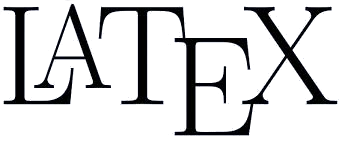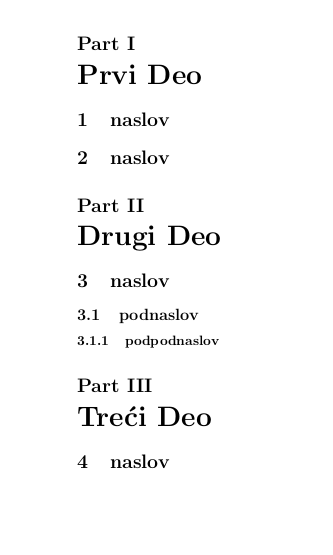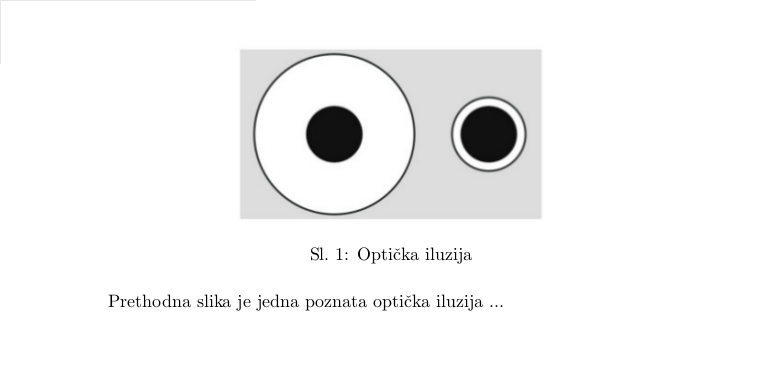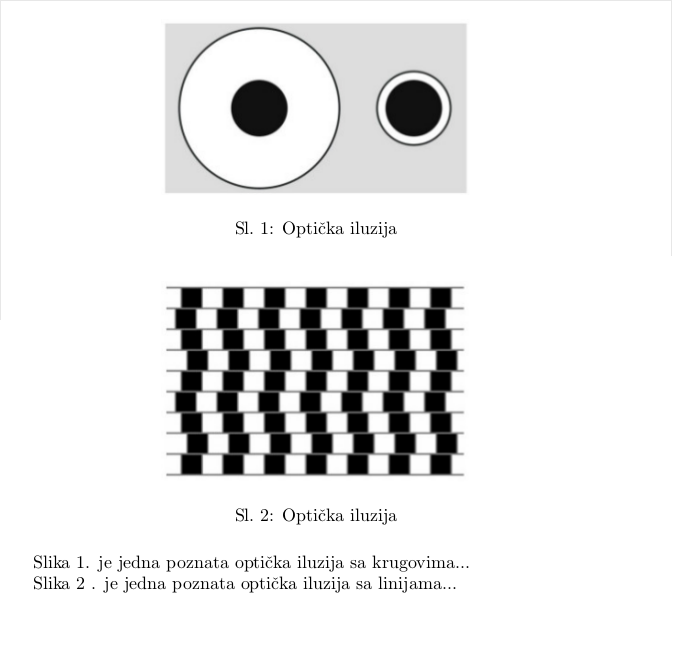Uvod u LaTeX (3. deo)
Autor: Danilo Đokić
Kao što je navedeno u prošlom broju, u ovom broju objasnićemo neke osobenosti vezane za LaTeX. Pre svega, sistem podele dokumenta.
Sistem podele dokumenta
Podela dokumenta koristeći sistemske naredbe uvodi određene pogodnosti za kasnije sumiranje tog teksta (na primer, kod postavljanja sadržaja). Sistem podele dokumenta u LaTeX-u svodi se na navođenje poslednje najuže definicije tog dela dokumenta odgovarajućom naredbom. Klase na koje će se dokument podeliti, zavise od same klase dokumenta. Klasa dokumenta article koju smo do sada koristili, može da ima deo, naslov, podnaslov i potpodnaslov. Komande kojima definišemo deo, naslov, podnaslov i potpodnaslov su: \part, \section, \subsection, \subsubsection. Prilikom izrade većine dokumenata neće biti potrebna definicija dela. Jedna od pogodnosti prilikom korišćenja ovog sistema prilikom izrade dokumenta je automatsko numerisanje. Naime, LaTeX će automatski numerisati podnaslove u okviru naslova i potpodnaslove u okviru podnaslova, odvojeno. Međutim, položaj delova neće uticati na numerisanje. Ukoliko koristimo definisanje delova, LaTeX ima osobinu da ih imenuje; ako se ništa ne uvede, on će imenovati deo kao Part, kao u sledećem primeru:\documentclass{article}
\begin{document}
\part{Prvi Deo}
\section{naslov}
\section {naslov}
\part{Drugi Deo}
\section{naslov}
\subsection{podnaslov}
\subsubsection{podpodnaslov}
\part {Tre\' ci Deo}
\section{naslov}
\end{document}
što nakon kompajlovanja daje:
Primetimo način na koji se numerisanje izvodi. Naslovi se numerišu u obliku A, podnaslovi u obliku A.B, a potpodnaslovi u obliku A.B.C, gde je A broj poslednjeg definisanog naslova; B broj poslednjeg definisanog podnaslova, a C broj poslednjeg definisanog potpodnaslova. Ukoliko je dokument na srpskom jeziku, najverovatnije želimo da nam piše „Deo” a ne „Part”. To se može učiniti sledećom linijom kôda u preambuli:
\renewcommand{\partname}{Deo}(\renewcommand naredba će biti objašnjena u nekom od narednih brojeva.) Naravno, moguće je izmeniti „Deo“ u naredbi u bilo šta drugo, i to će biti na taj način imenovano.
Okolina figure
Okolina figura (figure, engl.) se koristi kada želimo da nešto posebno izdvojimo u tekstu (npr. tabele, grafički prikazi). Okolina omogućava da se lako referenciraju elementi u dokumentu. Unutar okoline korišćenjem naredbe \caption definišemo koji će biti naziv koji će označavati taj konkretni element dokumenta. U kôdu ona se koristi na sledeći način (nije obavezno koristiti naredbu \centering, ali u najvećem broju slučajeva želimo figuru centriranu po širini dokumenta) \begin{figure}[
\centering
% ono što se nalazi unutar figure
\caption{}
\end{figure}
Na mestu gde piše
\renewcommand{\figurename}{Sl.}Uvođenje slika u dokument
Da bi se neka slika uvela u dokument, potrebno je prethodno uvesti neki od paketa koji podržavaju uvođenje grafičkih prikaza. Jedan od boljih izbora je koristiti paket graphicx koji omogućava uvođenje i modernijih formata slika. Uvođenje slika je poželjno koristiti unutar figure, kako se ona na taj način može lako referencirati i lako imenovati. Uvođenje slika izvodi naredba \includegraphics, a njeni argumenti mogu biti width i heigth koji mogu podesiti širinu i visinu (jedinica je centimetar ako se drugačije ne naglasi), tako da se drugi parametar proporcionalno promeni ako drugi nije naglašen, ili scale koji proporcionalno menja širinu i visinu koji se određuje odnosom željene visine i tačne visine slike, odnosno željene širine i tačne širine slike. Primer sledi (u direktorijumu u kome se nalazi kôd, mora da se nalazi i slika1.jpg).\documentclass{article}
\usepackage{graphicx}
\renewcommand{\figurename}{Sl.}
\begin{document}
\begin{figure}[h!]
\centering
\includegraphics[width = 0.5\textwidth]{slika1.jpg}
\caption{Opti\v cka iluzija}
\end{figure}
Prethodna slika je jedna poznata opti\v cka iluzija ...
\end{document}
, što nakon kompajlovanja daje:
Primetimo sledeće. Postoje dve naredbe \textwidth i \textheight koje služe da kao ova dva parametra navedemo tačnu širinu ili visinu stranice. Takođe, njih možemo proporcionalno menjati tako što ispred njih postavimo neki broj koji će ih pomnožiti, u ovom slučaju, širina slike biće jednaka pola širine stranice).
Referenciranje
Referenciranje je jedna od posebno korisnih načina da navedemo na šta mislimo u našem dokumentu (dosta se koristi u pisanju radova iz svih oblasti). U LaTeX-u realizovan je sa sve naredbe \label i \ref. Svaka naredba \label ima jedan argument koji je različit za svako pojavljivanje te naredbe unutar dokumenta (koji se naziva ključ). Ta naredba se može postaviti bilo gde unutar dokumenta i ako on već nema automatsku numeraciju biće numerisan nekim brojem (koji se menja za svako pojavljivanje naredbe \label. Taj broj možemo ispisati korišćenjem naredbe \ref čiji je argument ključ na koji se pozivamo. Takođe, nije bitno da li je komanda \ref pre komande \label za neki poziv, tako da referenciranje može biti i ukršteno. Da bi se referenciranje pravilno kompajlovalo, potrebno je dokument kompajlovati dva puta, inače će na mestu gde se pozivamo naredbom \ref biti „??”. Primer (u istom direktorijumu kao i kod nalaze se slike slika1.jpg i slika2.jpg):\documentclass{article}
\usepackage{graphicx}
\renewcommand{\figurename}{Sl.}
\begin{document}
\begin{figure}[h!]
\centering
\includegraphics[width = 0.5\textwidth]{slika1.jpg}
\caption{Opti\v cka iluzija}
\label{optil}
\end{figure}
Slika \ref{optil}. je jedna poznata opti\v cka iluzija ...
\end{document}
, što bi nakon dva kompajliranja dalo:
Zaključak
U ovom broju objasnili smo kako se deli dokument, uvode slike i kako se referencira. U sledećem broju biće objašnjen sistem za izradu jednačina, sistem zbog koga LaTeX i jeste toliko popularan.